こんにちは!
動画編集ソフトってどれにするか悩みますよね。

私も有料版でどれにしようかなーと悩んでいるところです。
今回は「Final Cut Pro」という有名YouTuberも使用している動画編集ソフトのフリートライアルを試していきたいと思います。
「iMovie」は完全無料版なので、そちらを一度利用してから「Final Cut Pro」を使うとやりやすいかもしれません。

FinalCutPro-フリートライアル-
フリートライアルは90日間になります。
Final Cut Proを開くとこんな感じで「90日間」ですよーと表示されます。
「OK」をクリックします。
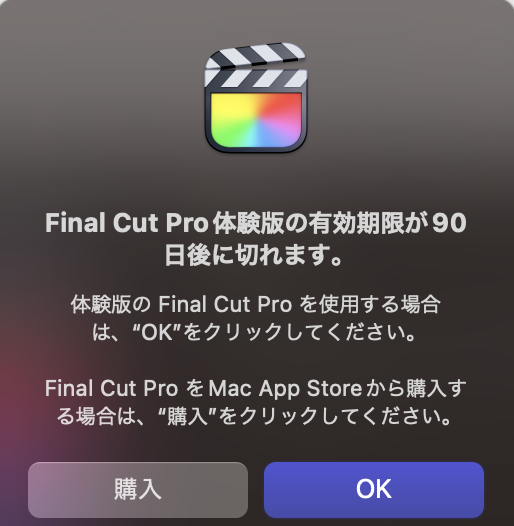
最初に「Final Cut Pro」を開いた時点から90日間になります。
トライアル版で制限はあるの?
一部制限はあるようです。
公式によると以下の文があります。
Final Cut Pro追加コンテンツにはプロジェクトで使えるロイヤリティフリーのサウンドエフェクトが入っていて、その数は 1300 を超えています。こうした追加コンテンツは Final Cut Proトライアル版ではご利用いただけません。
ですが、それ以外はトライアル版で使えるみたいです。
ほとんど機能をお試しできると思っていいでしょう。
自分に合うソフトなのか、見極めることができるのでフリートライアルはありがたいですね。
また次重要ポイントです!!
お試し期間に動画を作成してみると大体の編集ソフトは薄らロゴが入ってしまうことが多いのです。

ロゴを外すには有料版を購入しないといけないって言われます・・・
フリートライアル版をダウンロード
それではフリートライアル版をダウンロードしてみましょう。
https://www.apple.com/jp/final-cut-pro/trial/
「ダウンロード」をクリックしてガイドに従って進めていくと「Final Cut Pro」を利用することができます。
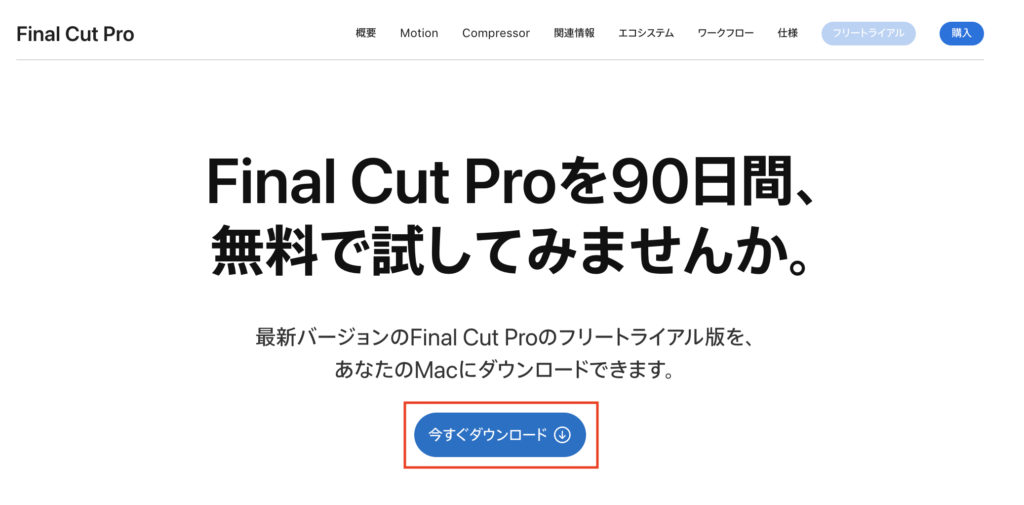
最低条件
画面の下に「最低システム条件」があります。
最新情報はリンクでご確認ください。
2023年4月現在
- macOS 11.5.1以降
- 4.5GBのディスク空き容量
気になる部分だけ抜粋しました。私はmacOSのバージョンが足りず、バージョンアップしました。
バージョンアップは時間がかなりかかるので、事前にご確認ください。
Final Cut Pro」の開き方
「Final Cut Pro」のアプリはどれだろう?と思ったので、こちらに載せておきます。
こちらです!!ダウンロード完了しましたら、こちらのアイコンをクリックしてください。
フリートライアルは[Trial]と表示されます。
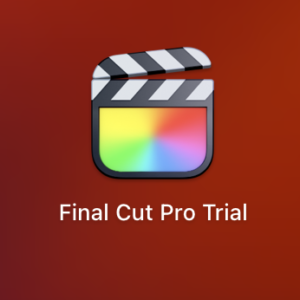
クリックしますと、90日間のポップアップが表示されます。
また、こちらにもトライアルと表示されますので、ご確認ください。
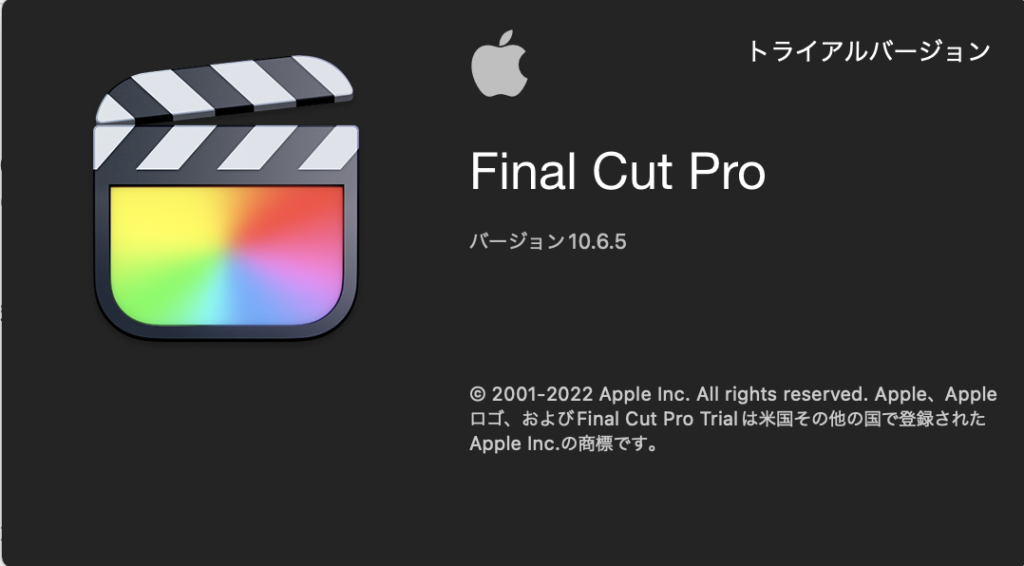
まとめ
いかがでしたでしょうか?
今回はフリートライアルについてまとめてみました。
「Final Cut Pro」について気になったので、調べる良い機会になりました。
私もたった今ダウンロードしたばかりなので、色々と触りながらまた記事にしていきたいと思います!
ありがとうございました〜!








